没有鼠标怎么用键盘控制电脑 电脑键盘当鼠标用的方法
更新日期:2023-08-25 18:04:18
来源:投稿
手机扫码继续观看

没有鼠标怎么用键盘控制电脑?大家偶尔会遇到鼠标坏了,或者没有鼠标的时候,那么没有鼠标怎么用键盘控制电脑右键、桌面、关机、拖拽等等一系列的操作呢?今天系统城给大家带来了电脑键盘当鼠标用的方法,大家有需要的话赶紧跟着小编来这里看看吧。

没有鼠标怎么用键盘控制电脑
1、首先在键盘中按快捷键【Shift+Alt+Num Lock】,启用控制面板鼠标功能。
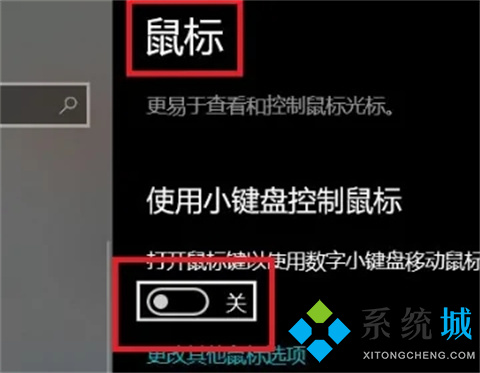
2、然后按【Y】启用功能。

3、接着键盘的数字键【8】【2】【4】【6】【7】【1】【9】【3】 分别代表光标向上、下、左、右、左上、左下、右上、右下移动。

4、键盘的【/】”表示“选择左键 表示“选择右键”;【5】表示单击, 【0】表示拖曳鼠标,【.】表示释放鼠标。

以上的全部内容就是系统城给大家提供的没有鼠标怎么用键盘控制电脑的具体操作方法啦~希望对大家有帮助,还有更多相关内容敬请关注本站,系统城感谢您的阅读!
该文章是否有帮助到您?
常见问题
- monterey12.1正式版无法检测更新详情0次
- zui13更新计划详细介绍0次
- 优麒麟u盘安装详细教程0次
- 优麒麟和银河麒麟区别详细介绍0次
- monterey屏幕镜像使用教程0次
- monterey关闭sip教程0次
- 优麒麟操作系统详细评测0次
- monterey支持多设备互动吗详情0次
- 优麒麟中文设置教程0次
- monterey和bigsur区别详细介绍0次
系统下载排行
周
月
其他人正在下载
更多
安卓下载
更多
手机上观看
![]() 扫码手机上观看
扫码手机上观看
下一个:
U盘重装视频











